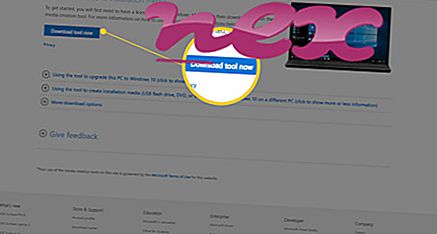Ada relatif sedikit yang diketahui tentang proses ini di sepanjang garis spesifikasi teknis berikut.
Deskripsi: Mysvcc.exe tidak penting untuk Windows dan akan sering menimbulkan masalah. File mysvcc.exe terletak di folder C: \ Windows \ System32. Ukuran file yang diketahui pada Windows 10/8/7 / XP adalah 75.984 byte (8% dari semua kejadian), 77.435 byte dan 20 varian lainnya.
Tidak ada informasi tentang pembuat file. Perangkat lunak dimulai ketika Windows mulai (lihat Kunci registri: MACHINE \ RunServices, MACHINE \ Run). Ini bukan file inti Windows. Program tidak memiliki jendela yang terlihat. File ini terletak di folder Windows, tetapi ini bukan file inti Windows. Program ini menggunakan port untuk terhubung ke atau dari LAN atau Internet. Mysvcc.exe dapat menyembunyikan dirinya sendiri dan memonitor aplikasi. Oleh karena itu peringkat keamanan teknisnya adalah 87% berbahaya ; namun Anda juga harus membaca ulasan pengguna.
Direkomendasikan: Identifikasi kesalahan terkait mysvcc.exe
Penting: Anda harus memeriksa proses mysvcc.exe di PC Anda untuk melihat apakah itu ancaman. Kami merekomendasikan Security Task Manager untuk memverifikasi keamanan komputer Anda. Ini adalah salah satu Pilihan Unduhan Teratas dari The Washington Post dan PC World .
Program-program berikut juga telah terbukti bermanfaat untuk analisis yang lebih dalam: Security Task Manager memeriksa proses mysvcc aktif di komputer Anda dan dengan jelas memberi tahu Anda apa yang dilakukannya. Alat anti-malware terkenal Malwarebytes memberi tahu Anda jika mysvcc.exe di komputer Anda menampilkan iklan yang mengganggu, memperlambatnya. Jenis program adware yang tidak diinginkan oleh beberapa perangkat lunak antivirus tidak dianggap sebagai virus dan karenanya tidak ditandai untuk pembersihan.
Komputer yang bersih dan rapi adalah persyaratan utama untuk menghindari masalah PC. Ini berarti menjalankan pemindaian malware, membersihkan hard drive Anda menggunakan cleanmgr dan sfc / scannow, menghapus instalan program yang tidak lagi Anda perlukan, memeriksa program Autostart (menggunakan msconfig) dan mengaktifkan Pembaruan Otomatis Windows. Selalu ingat untuk melakukan pencadangan berkala, atau setidaknya untuk mengatur titik pemulihan.
Jika Anda mengalami masalah aktual, cobalah untuk mengingat hal terakhir yang Anda lakukan, atau hal terakhir yang Anda instal sebelum masalah muncul untuk pertama kalinya. Gunakan perintah resmon untuk mengidentifikasi proses yang menyebabkan masalah Anda. Bahkan untuk masalah serius, daripada menginstal ulang Windows, Anda lebih baik memperbaiki instalasi Anda atau, untuk Windows 8 dan versi yang lebih baru, menjalankan perintah DISM.exe / Online / Cleanup-image / Restorehealth. Ini memungkinkan Anda untuk memperbaiki sistem operasi tanpa kehilangan data.
securityutility.exe mousehook.dll sansasvr.exe mysvcc.exe iebhos.dll eracentepmhooklib.dll starware347.dll lsb.exe vawinservice.exe 159.dll ticnotabsbho111217.dll